L’assistente digitale Cortana è stato integrato in Windows 10 fin dal momento del rilascio della prima versione, nel 2015. Amato e odiato, Cortana è strettamente legato con il sistema operativo tanto che – nella configurazione predefinita – l’assistente digitale monitora e registra le ricerche introdotte dall’utente in forma testuale.
Ciò che non è mai stato chiarito è perché se l’utente è interessato ad effettuare una ricerca di tipo tradizionale, senza ricorrere a comandi vocali, quanto digitato debba per forza passare sotto “le ali” di Cortana.
Confermando quanto è rilevabile installando le più recenti versioni di anteprima di Windows 10, la società di Redmond ha rivelato che a partire dal prossimo feature update (19H1, versione 1903), il cui rilascio è previsto per aprile 2019, la ricerca interna e Cortana saranno per la prima volta nettamente separati.
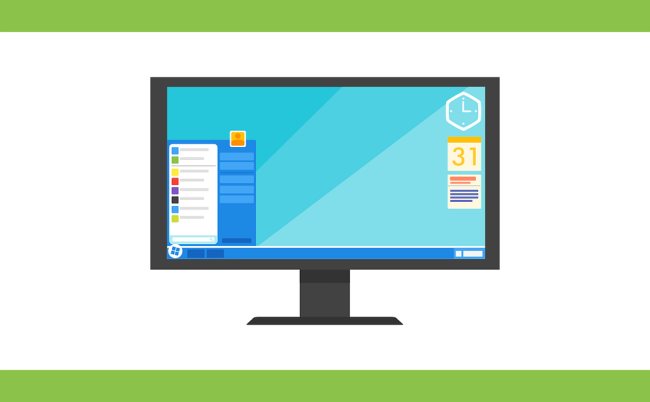
Gli utenti di Windows 10 che vorranno semplicemente effettuare una ricerca testuale potranno usare la casella che appare accanto al pulsante Start; coloro che vorranno servirsi di Cortana potranno premere l’apposito pulsante di attivazione dell’assistente digitale o pronunciare ad alta voce la nota frase “Hey, Cortana“.
Nulla vieta di disattivare completamente Cortana se non si fosse per nulla interessati a usare l’assistente digitale Microsoft e i suoi comandi vocali. Nel corso del tempo l’azienda di Redmond ha ripetutamente modificato le modalità per procedere alla disabilitazione: nell’articolo Come disattivare Cortana in Windows 10 abbiamo spiegato come fare. Anche perché Cortana, come altri componenti software similari, sono spesso utilizzati per fare qualche “magheggio” sui sistemi e sui dispositivi altrui accedendo alle informazioni personali anche nel caso in cui essi fossero bloccati: Violare un PC Windows 10 con Cortana: come funziona l’attacco.
Quanto alla ricerca di Windows 10, nonostante sia un “cantiere aperto” (vedere Ricerca avanzata Windows 10, un cantiere aperto), suggeriamo di non sottovalutarla perché adoperando i filtri giusti è possibile estrarre rapidamente le informazioni che servono e trovare i file d’interesse: Come trovare file modificati di recente.
/https://www.ilsoftware.it/app/uploads/2023/05/img_18614.jpg)
/https://www.ilsoftware.it/app/uploads/2025/04/windows-11-funzionalita-rimosse.jpg)
/https://www.ilsoftware.it/app/uploads/2025/04/wp_drafter_476261.jpg)
/https://www.ilsoftware.it/app/uploads/2025/04/inetpub-giunzione-rischio-sicurezza.jpg)
/https://www.ilsoftware.it/app/uploads/2025/04/recall-windows-11-seconda-versione.jpg)